

Dzięki folderom roboczym można przesyłać zadania drukowania, przeciągając drukowalne pliki PDF i upuszczając je na skrót na pulpicie. Właściwości zadania są przejmowane z automatycznego przepływu pracy będącego częścią definicji folderu roboczego lub z karty JDF umieszczonej w folderze roboczym.
Użycie właściwości automatycznego przepływu pracy lub właściwości etykiety zadania zależy od funkcji [Zastąp kartę zadania] automatycznego przepływu pracy. (Używanie karty JDF)
Administrator systemu tworzy foldery robocze na serwerze PRISMAsync Print Server i określa konieczność uwierzytelnienia użytkowników.
Administrator systemu może określić kolejność drukowania zadań.
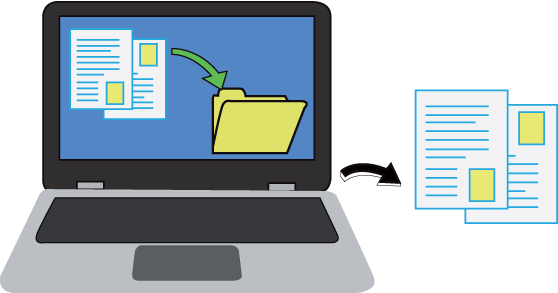 Przeciąganie i upuszczanie plików do wydruku
Przeciąganie i upuszczanie plików do wydrukuUruchom standardowego kreatora systemu Windows, aby zmapować dysk sieciowy.
W oknie dialogowym użyj odpowiedniego łącza w celu nawiązania połączenia z witryną internetową i udostępnienia dokumentów lub plików.
Wprowadź ścieżkę do folderu roboczego, który jest pokazywany w programie Settings Editor, na karcie .
Użyj poniższej ścieżki.
WebDAV: http(s)://<nazwa hosta>/dav/<nazwa folderu roboczego> lub http(s)://<adres IP>/dav/<nazwa folderu roboczego>.
SMB: \\<nazwa hosta>\<nazwa folderu roboczego> lub \\<adres IP>\<nazwa folderu roboczego>.
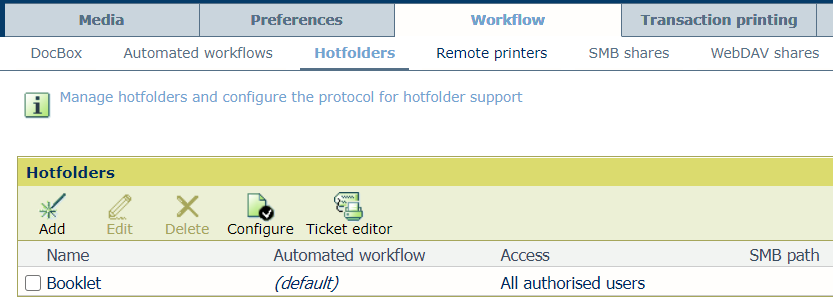 Foldery robocze
Foldery roboczeWprowadź swoją nazwę użytkownika i hasło.
Wprowadź nazwę lokalizacji sieciowej.
Użyj klienta WebDAV innego producenta, na przykład CyberDuck. Używaj zawsze najnowszej wersji CyberDuck.
Otwórz CyberDuck.
Wybierz + i WebDAV (HTTP).
Kliknij [Więcej opcji].
W razie potrzeby wprowadź nazwę potoczną.
Wpisz adres IP PRISMAsync Print Server w polu Nazwa serwera.
Wprowadź nazwę użytkownika i hasło na serwerze wydruku PRISMAsync.
Wprowadź ścieżkę do folderu roboczego.
Aby zdefiniować ścieżkę, użyj następującego formatu: /dav/nazwa folderu roboczego
Kliknij przycisk [Zamknij].
Przejdź do skrótu folderu roboczego na stacji roboczej.
Przeciągnij i upuść plik Default_ticket.jdf na skrót folderu roboczego.
Kliknij dwukrotnie skrót folderu roboczego, aby wyświetlić właściwości drukowania dla danego folderu roboczego.
Wybierz pliki PDF, przeciągnij je i upuścić na skrót folderu roboczego.
Po wydrukowaniu pliki PDF są usuwane z folderu roboczego.